Microsoft Edge Microsoftによって作成されたクロムベースのブラウザです 、これは、以前はWindowsとMacでのみサポートされていたコア製品の一部をLinuxで実行することにより、Linuxで強力なフットプリントを実現しようとしています。
「MicrosoftIgnite2020」の期間中 」LinuxでのEdgeブラウザーの可用性は、Ubuntu、Debian、Fedora、およびOpenSUSEディストリビューションのプレビュービルドとして発表されています。
この記事では、 Microsoft Edgeをインストールする方法を説明します。 Ubuntu20.04ディストリビューションで。
UbuntuへのMicrosoftEdgeのインストール
Edgeをインストールするには2つの方法があります Ubuntu 、1つの方法は、.debをダウンロードすることです。 ファイルを作成し、ローカルにインストールします。 2番目の方法は、 Edgeをインストールすることです。 公式のMicrosoftPPAを自分で使用します。
次のセクションで両方の方法を紹介します。これらのインストール手順は、すべてのDebian/Ubuntuベースのディストリビューションにも適用できます。
Debパッケージを使用してMicrosoftEdgeをインストールする
まず、Microsoft Edgeの公式ダウンロードページにアクセスして、.debを入手します。 ファイル。
画像を見ると、2つのリリースがあります。 ベータ リリースは安定したプレビューで、更新は6週間ごとにリリースされます。 開発 チャンネルは先週からの最新のビルドを提供し、進行状況に応じてブラウザを最新の状態に保ちます。
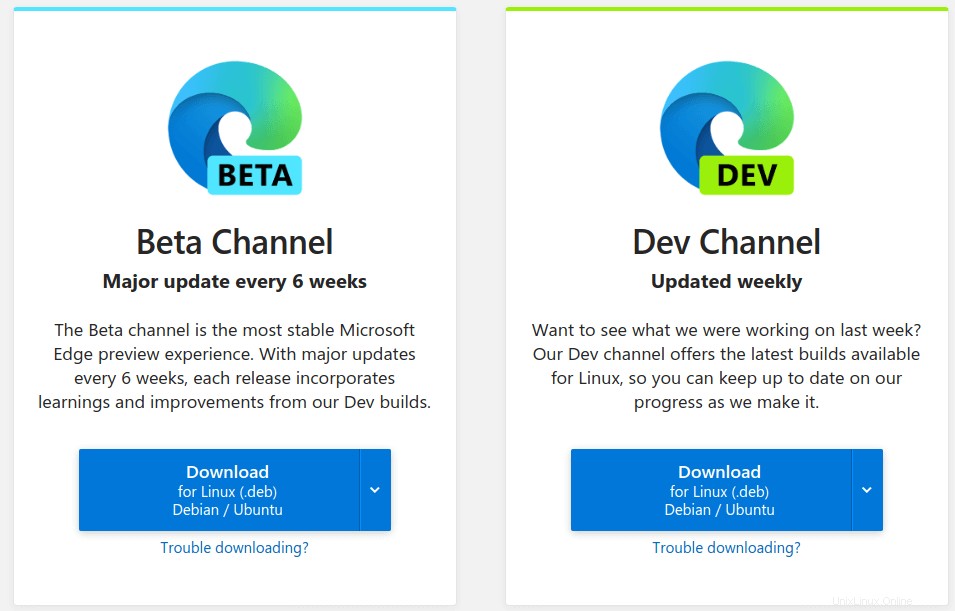
安定するベータチャネルからエッジをダウンロードすることを選択します。ダウンロードボタンと.debをクリックします ファイルがダウンロードされます。ライセンス契約の承諾を求めるプロンプトが表示されたら、承諾を押します。 とダウンロードします。
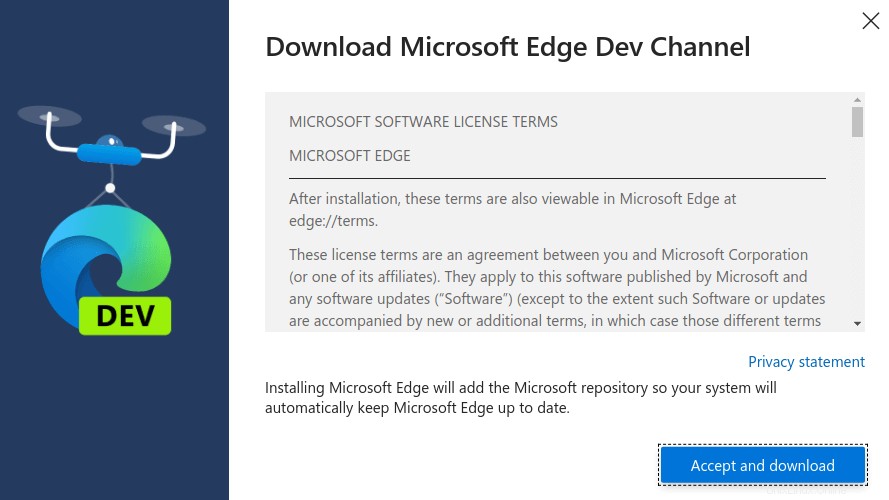
上の画像から、Microsoftがリポジトリを自動的に追加するため、 aptを使用できることがわかります。 エッジを簡単に更新します。
$ sudo apt update
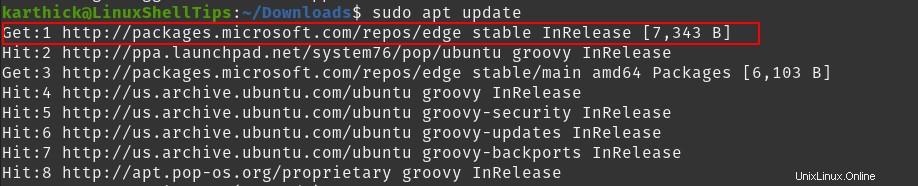
ダウンロードが完了したら、次のコマンドを実行して Microsoft Edgeをインストールします。 パッケージ。
$ sudo dpkg -i microsoft-edge-beta_92.0.902.22-1_amd64.deb
[あなたも好きかもしれません:Ubuntu、Debian、MintにDebパッケージをインストールする方法]
PPAリポジトリを使用してMicrosoftEdgeをインストールする
Microsoft Edgeをインストールするには PPAを使用して、次のコマンドを端末で実行する必要があります。これにより、署名キー、sources.lstファイルがインストールされ、インストールされます。
ベータチャネルの場合
$ curl https://packages.microsoft.com/keys/microsoft.asc | gpg --dearmor > microsoft.gpg $ sudo install -o root -g root -m 644 microsoft.gpg /etc/apt/trusted.gpg.d/ $ sudo sh -c 'echo "deb [arch=amd64] https://packages.microsoft.com/repos/edge stable main" > /etc/apt/sources.list.d/microsoft-edge-beta.list' $ sudo rm microsoft.gpg $ sudo apt update $ sudo apt install microsoft-edge-beta
開発チャネルの場合
$ curl https://packages.microsoft.com/keys/microsoft.asc | gpg --dearmor > microsoft.gpg $ sudo install -o root -g root -m 644 microsoft.gpg /etc/apt/trusted.gpg.d/ $ sudo sh -c 'echo "deb [arch=amd64] https://packages.microsoft.com/repos/edge stable main" > /etc/apt/sources.list.d/microsoft-edge-dev.list' $ sudo rm microsoft.gpg $ sudo apt update $ sudo apt install microsoft-edge-dev
好みの方法でEdgeをインストールしたら、「 MicrosoftEdge」を検索して見つけます。 」と起動します。
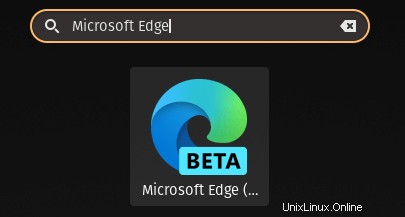
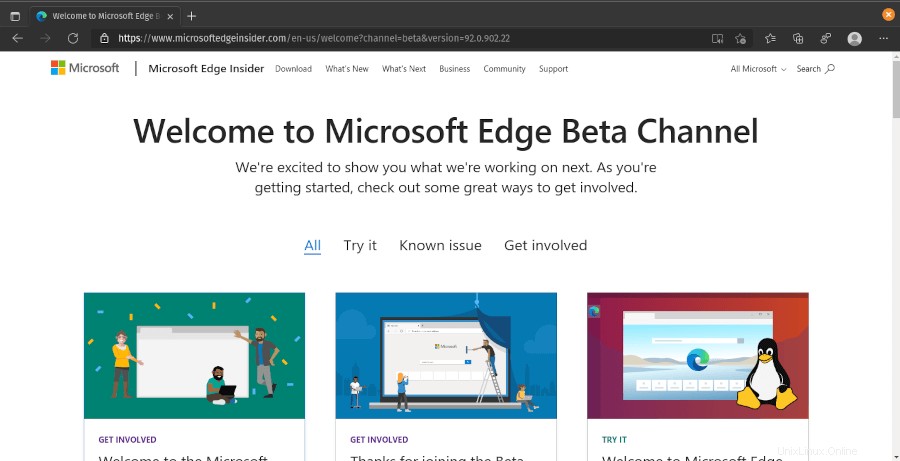
UbuntuへのMicrosoftEdgeのアンインストール
Ubuntuからエッジを削除したい場合 次のコマンドを実行します。この方法は、すべてのubuntuベースのディストリビューションに適用できます。
$ sudo apt remove microsoft-edge-beta -y $ sudo apt purge microsoft-edge-beta -y
この記事は以上です。 Linuxで利用できる人気のあるブラウザはたくさんあります。エッジブラウザがテーブルにもたらすものを待つ必要があります。 Linuxでエッジブラウザを使用している場合は、経験を共有してください。